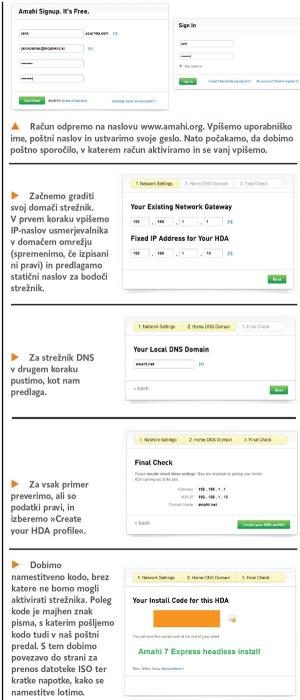
Datotečni strežnik smo enkrat že postavili. Uporabili smo FreeNAS (tinyurl.com/p5d4p9p), ki se je izkazal za zmogljivega, vendar ima svoje slabše plati. Tokrat smo našli drugega kandidata. Amahi (www.amahi.org) ima nekaj zanimivih možnosti, praviloma pa ga je tudi lažje nastaviti. Ko prenesemo »sliko« nastavitvenega DVD-ja in se lotimo nameščanja programov na stari računalnik, je postopek podoben kot pri namestitvi FreeNAS-a, zato ga ne bomo ponavljali.
Najprej registracija
Amahi zahteva registracijo na spletni strani, šele nato dovoli prenos datoteke. To najdemo tudi na spletnih straneh s torrenti, običajno je prenos z njih hitrejši kot z uradne strani, vendar brez registracije strežnika ne bomo mogli aktivirati. Registracija ni sama sebi namen, poskrbi tudi za enostavnejši dostop do strežnika z interneta. Izmislimo si uporabniško ime in geslo. Geslo naj bo oblikovano po pravilih za oblikovanje močnih gesel. V naslednjem koraku nas sistem vpraša po naslovu IP usmerjevalnika v domačem omrežju (gateway – prehod). Kakšen je naslov, je odvisno, kako je omrežje nastavljeno. Podatek najdemo v nastavitvah usmerjevalnika, še enostavneje pa je, če odpremo »ukazno vrstico« (commant prompt) in vpišemo ukaz »ipconfig«. Iščemo naslov poleg »Default Gateway«; največkrat je 192.168.1.1. Še en naslov bomo morali vpisati, naslov, ki ga bo imel naš strežnik.
Vedno isti naslov
Naslov strežnika v domačem omrežju mora biti vedno enak, torej statičen. To velja za vsako napravo v domačem omrežju, do katere bi radi imeli dostop od zunaj. Spletna storitev Amahi tako omogoči enostaven dostop do strežnika z interneta tudi v primerih, ko nam je ponudnik interneta dodelil dinamičen naslov in delovanje aplikacije za mobilne naprave. Ni nam treba odpirati vrat v internet (port forwarding) ali uporabiti storitve dyndns.com v primeru dinamičnega naslova. Da je dostop do strežnika mogoč, poskrbi strežnik in pripadajoča storitev, nam se s tem ni treba ubadati.
Usmerjevalnik domačega omrežja imamo največkrat nastavljen tako, da napravam v omrežju dodeli naslove po protokolu DHCP. Z drugimi besedami to pomeni, da usmerjevalnik pogleda, kateri naslov je prost, in ga dodeli napravi, ki ga je prosila. To pa pomeni, da ima naprava danes en naslov, jutri drugega, naš strežnik NAS pa mora imeti ves čas istega. Tudi ko ga ugasnemo in ponovno prižgemo. Kaj moramo storiti? Najbolj enostavno je, da določimo naslov, ki ga bo strežnik imel. Na primer 192.168.1.2. Preprečiti moramo, da tega naslova protokol DHCP ne bo dodelil drugi napravi. Kako to storimo, je odvisno od usmerjevalnika. Med nastavitvami DHCP-ja je »možnost«, v kateri povemo, kateri naslovi so zunaj zbirke naslovov, ki jih DHCP lahko podeljuje (rezervirani naslovi).
Nadaljevanje registracije
Ko smo vpisali naslov strežnika, smo registracijo skoraj že končali. Naslov strežnika DNS pustimo, kot je (amahi.net), še enkrat pogledamo, ali smo povsod vpisali prave korake, ter končamo registracijo. Ko to storimo, dobimo kodo za namestitev. Ta je pomembna in je ne smemo pozabiti. Uporabimo možnost na spletni strani, ki kodo pošlje na poštni naslov, ki smo ga navedli.
Namestitev (na kratko)
Namestitev poteka z DVD-ja, na katerega smo prej zapekli datoteko ISO. Upoštevati moramo, da se bodo med procesom izbrisali vsi podatki, ki jih morda imamo na diskih starega računalnika. Preden se tega lotimo, preverimo, ali je na njih ostalo kaj pomembnega. Če ni, moramo v Biosu računalnika nastaviti, da ta najprej pogleda na optični pogon in se zažene z njega, računalnik pa mora biti tudi priključen v domače omrežje in prek njega v internet.
Čarovnik za namestitev Amahija je enostaven za razumevanje, če pa se vseeno zaplete, navodila najdemo na spletni strani (docs.amahi.org). Najprej namesti Linux (Fedora) in vpraša za uporabniško ime in geslo. To sta podatka, ki ju bomo potrebovali za vstop v sistem, ne v strežnik Amahi. Uporabimo lahko enako uporabniško ime in geslo ali oblikujemo drugačni, kar ni tako zelo neumno. Strežnik bo imel dvostopenjsko identifikacijo uporabnika, kar s stališča varnosti – ne pozabimo, da bo odprt v internet – ni tako slabo. Račun za vstop v Linux mora imeti administracijske pravice.
Ko čarovnik konča namestitev, od nas zahteva še vpis namestitvene kode, ki smo jo dobili v postopku registracije. Če ni z računalnikom nič narobe, potem bi moral biti strežnik postavljen in pripravljen za nastavitve, ki jih v nadaljevanju izvedemo prek spletnega vmesnika z drugega računalnika.
Še enkrat o naslovih
Na tej točki se lahko zaplete. Strežnik Amahi ima svojo storitev podeljevanja naslovov IP napravam v omrežju (DHCP), kot jo ima tudi usmerjevalnik. Dveh naenkrat v omrežju ne moremo imeti. Odločiti se moramo za eno od njiju, drugo pa izklopiti. Bodisi v strežniku ali na usmerjevalniku. Vendar če jo izključimo v strežniku, potem nekatere njegove napredne možnosti dostopa od zunaj ne bodo delovale. V drugem primeru, ko je usmerjevalnik hkrati tudi brezžični usmerjevalnik, imamo lahko težave z brezžičnim delom domačega omrežja.
Strežnik Amahi predlaga, da uporabimo njegov DHCP, odločiti se moramo sami. V tem primeru moramo DHCP usmerjevalnika izklopiti, v polje z nastavitvami DNS pa vpisati naslov IP strežnika Amahi. Dostop do datotek na njem z interneta imamo prek spletnega naslova (URL-naslova) storitve Amahi, kjer vpišemo uporabniško ime in geslo. Poskusimo obe možnosti in vidimo, katera nam bolj ustreza oziroma katera nas manj moti. Tudi če ostane po starem, naslove dodeljuje usmerjevalnik, to ne pomeni, da do datotek nimamo dostopa z interneta. Če smo strežniku dodelili stalni naslov IP, bomo prek brezplačne aplikacije za sistem Android dostop imeli. Znotraj domačega omrežja pa bo delovalo vse. Amahi ni le strežnik NAS, je tudi rešitev za arhiviranje podatkov, toliko boljša, če je v računalniku več diskov.
Dostop do datotek
Ko je strežnik postavljen in nastavljen, do map z datotekami (fotografije, filmi, glasba, javne datoteke in dokumenti) kažejo povezave v domačem omrežju (na primer omrežni naslov \\HDA\Video). Niso pa vse možnosti strežnika že aktivirane. Če na primer želimo pretakati vsebino na v omrežje priključen pametni televizor po standardu DLNA ali UPnP, moramo na strežnik namestiti ustrezne aplikacije. Ki pa niso vse brezplačne. Omenjena na primer ni. Tudi ne aplikacija za samodejno arhiviranje podatkov. Ni pa nujno, da uporabimo ravno to. Ker strežnik za dostop do prostora na diskih uporablja omrežni naslov, lahko v ta namen uporabite katerega od programov za arhiviranje. Bolj vešči sistema Linux lahko na strežnik namestijo še marsikaj drugega, kar dobro deluje skupaj z datotečnim strežnikom.
Amahi je še ena zanimiva rešitev, s katero lahko izkoristimo star računalnik. Bolje, kot da ta nekje leži zaprašen. Preden pa se lotimo postavitve strežnika, še nasvet, ki smo ga omenili, ko smo v ta namen uporabljali rešitev FreeNAS. Računalnik najprej razdrimo, preglejmo in po potrebi zamenjajmo dele, ki bi lahko povzročili okvaro. Strošek nekaj evrov za nov ventilator je veliko nižji, kot je, če se zaradi slabega delovanja pregreje računalnik.
Moj mikro, september – oktober 2014 | Jan Kosmač |
